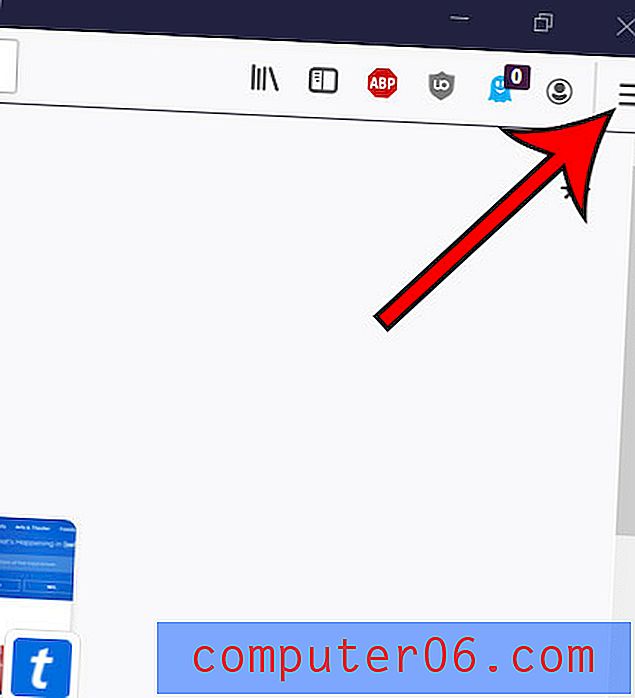Kuidas kustutada klaviatuuri iPhone 5-st iOS 7-s
IPhone toetab mitut erinevat keelt ja paljude nende vahel saate vahetada otse oma telefonist. Üks lihtne viis sekundaarse keele lisamiseks seadmesse on klaviatuuri lisamine muus keeles.
Kuid kui leiate, et te ei kasuta teist klaviatuuri väga palju ja lülitate end selle juurde kogemata rohkem kui tahtlikult, siis võite küsida, kuidas saate selle klaviatuuri oma iPhone 5-st desinstallida. Nii järgige meie allolevat lühikest juhendit uurige, kuidas seda muudatust oma seadmes teha.
Soovimatute klaviatuuride kustutamine iPhone'ist
Allpool toodud juhised ei kustuta klaviatuuri täielikult teie iPhone'ist, nii et kui meelt muudate, saate selle siiski hiljem installida. Kuid klaviatuurivalikuna seda ei pakuta, kui vajutate klaviatuuride vahel vahetamiseks tühikaribast vasakul olevat maakera ikooni. Kui soovite klaviatuuri uuesti installida, lugege siit.
1. samm: puudutage seadete ikooni.

2. samm: kerige alla ja valige suvand Üldine .
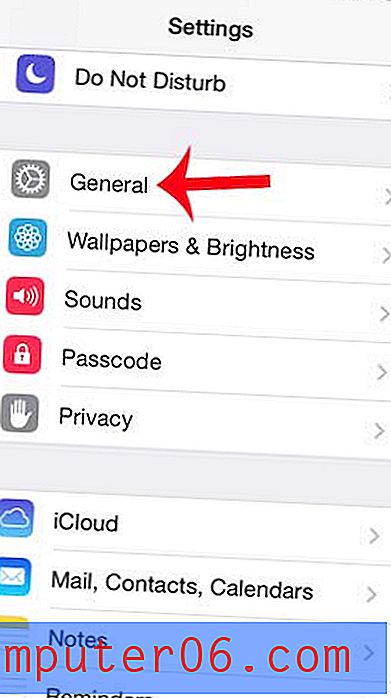
3. samm: kerige alla ja valige klaviatuuri valik.
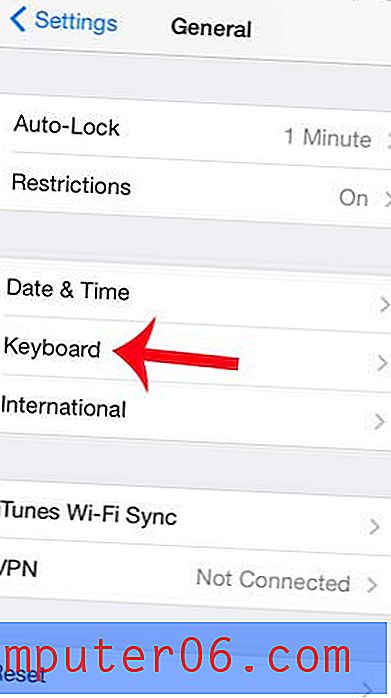
4. samm: kerige alla ja koputage nuppu Klaviatuurid . Pange tähele, et selle valiku kõrval peaks olema number, mis näitab teie iPhone'i installitud klaviatuuride arvu.
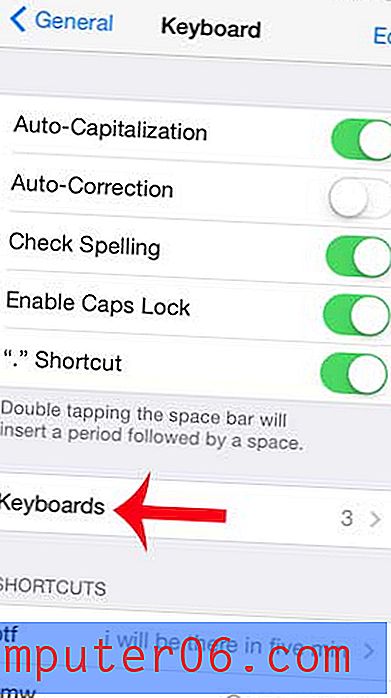
5. samm: puudutage ekraani paremas ülanurgas nuppu Redigeeri .
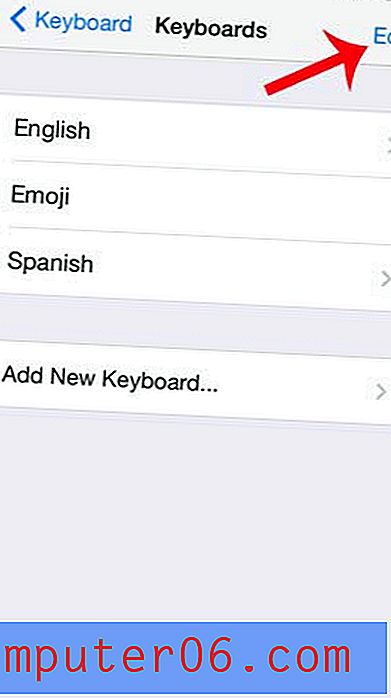
6. samm: puudutage punast ringi vasakul klaviatuurist, mille soovite desinstallida.
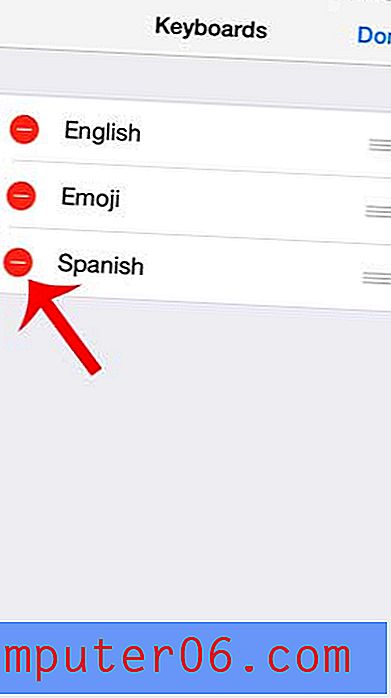
7. samm: puudutage punast nuppu Kustuta, et kinnitada, et soovite klaviatuuri kustutada.
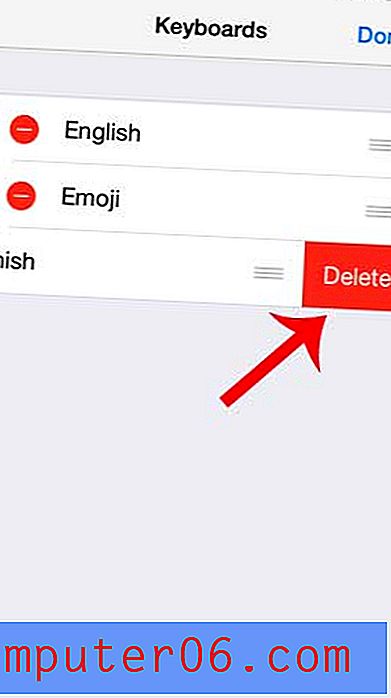
Kas olete näinud oma sõprade tekstisõnumites tegelasi, näiteks naerunägusid või loomi, ja mõelnud, kust nad pärit on? Siit saate teada, kuidas lisada emotikonide klaviatuuri oma iPhoone 5-le, et emotikone lisada oma tekstisõnumitega.